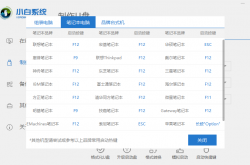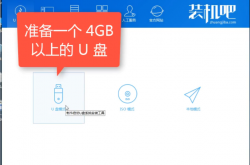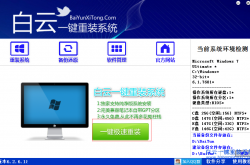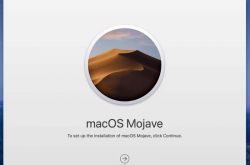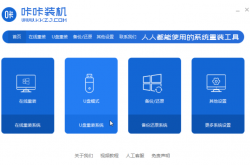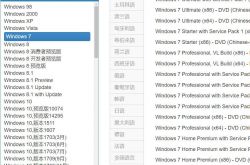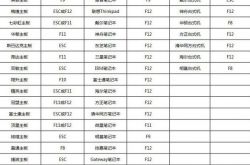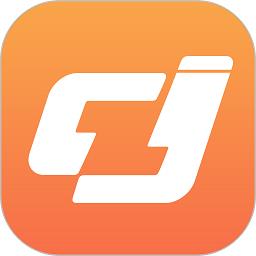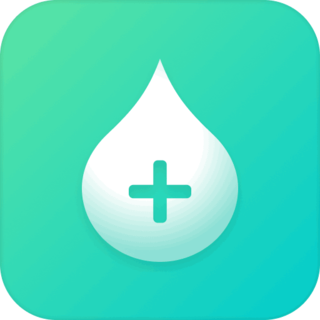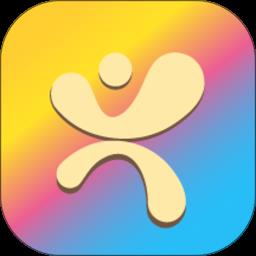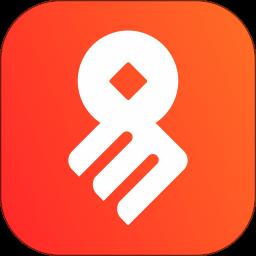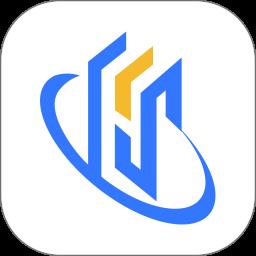语言栏不见了怎么回事
发表时间:2011-02-15来源:网络
方法一.右击任务栏空白处-工具栏--选上“语言栏”即可。
方法二.首先打开文字服务
1. 单击开始,单击 控制面板,然后双击“区域和语言选项”。
2. 在语言选项卡上的“文字服务和输入语言”下,单击详细信息。
3. 在首选项下,单击语言栏。
4,选择“关闭高级文字服务”复选框,,把里面的钩去掉.
方法三.其次设置语言栏的输入法
1. 单击开始,单击控制面板,然后双击“区域和语言选项”。
2. 在语言选项卡上,在“文字服务和输入语言”下,单击详细信息。
3. 在首选项下,单击语言栏。
4. 选择“在桌面上显示语言栏”复选框。
如果您安装了文字服务, 语言栏将自动显示。 但是,如果您关闭了语言栏,您可以使用此步骤重新显示它。 如果要将语言栏最小化到任务栏,右击任务栏上的语言图标,然后单击“设置",选择你要用的输入法添加就是了.
方法四、任务栏----右击----工具栏------单击“语言栏”
如果任务栏中没语言栏了,就先
开始---运行---输入----ctfmon---确定
就有了
看你遇到的是那一种情况就用哪一张方法找出来。
上一篇:为什么你的计算机速度赿来赿慢
下一篇:电脑不能开机怎么办?
知识阅读
软件推荐
更多 >-
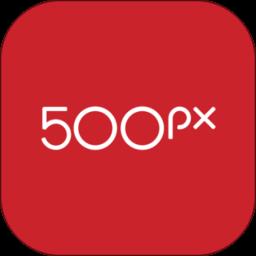 查看
查看视觉中国官方版(改名500px中国版)下载v4.22.6 安卓版
36.73MB |拍摄美化
-
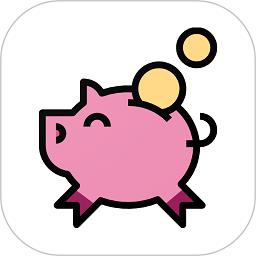 查看
查看萌猪记账app手机版下载v2.35 安卓最新版
20.3MB |系统工具
-
 查看
查看i深职软件下载v2.2.3 安卓版
71.81MB |学习教育
-
 查看
查看智慧渔业软件下载v2.4.9 安卓版
40.22MB |生活服务
-
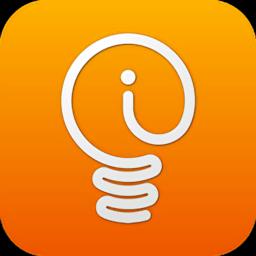 查看
查看咕泡云课堂软件最新版下载v3.15.0 安卓官方版
163.57MB |学习教育
-
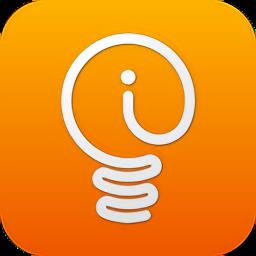 查看
查看咕泡学院官方版(改名咕泡云课堂)下载v3.15.0 安卓版
163.57MB |学习教育
-
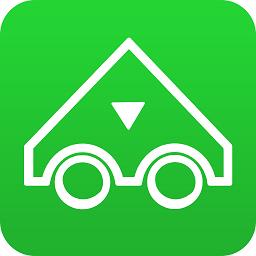 查看
查看今日房车app下载v1.9.1 安卓版
61.28MB |生活服务
-
 查看
查看速码签下载v1.0.0.12 最新版
34.91MB |商务办公
-
1
 电脑技术吧教你解决电脑噪音大的问题~~
电脑技术吧教你解决电脑噪音大的问题~~2011-02-13
-
2
 输入法无法显示的问题的解决方法
输入法无法显示的问题的解决方法2011-02-13
-
3
 解决进入系统后长时间无反应症状
解决进入系统后长时间无反应症状2011-02-15
-
4
 鼠标关机后仍然发光的原因以及解决办法~
鼠标关机后仍然发光的原因以及解决办法~2011-02-13
-
5
 麦克风没声音怎么回事?【图文详解】
麦克风没声音怎么回事?【图文详解】2012-02-21
-
6
 如何重装苹果电脑系统
如何重装苹果电脑系统2022-02-14
-
7
 快速启动栏显示桌面图标不见了解决办法
快速启动栏显示桌面图标不见了解决办法2011-02-14
-
8
 电脑蓝屏代码C0000218怎么解决方法
电脑蓝屏代码C0000218怎么解决方法2012-02-20
-
9
 电脑不能开机怎么办?
电脑不能开机怎么办?2011-02-15
-
10
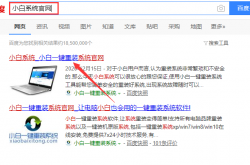 电脑开不开机怎么重装系统教程
电脑开不开机怎么重装系统教程2022-02-14